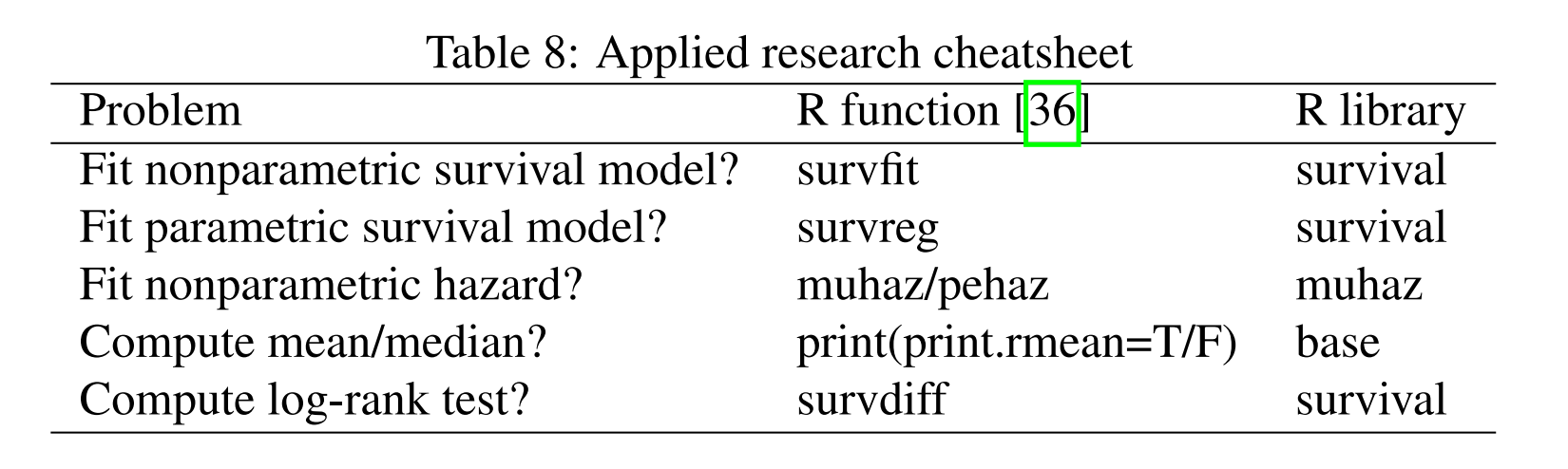在数据分析和自动化处理的工作中,Excel作为一种强大的工具被广泛应用,而通过Python来操作Excel工作表中的表格,可以极大提高工作效率。表格(Table)是Excel中的一种重要结构,它是一个特殊的单元格区域,不仅能帮助我们组织和展示数据,还能提供便捷的数据筛选、排序和分析功能。使用Python,我们可以在Excel工作表中轻松创建、修改或删除这些表格,进而实现批量处理、动态更新以及自定义报告的自动生成。本文将介绍如何使用Python在Excel工作表中创建、修改及删除表格。
文章目录
- 用Python在Excel工作表中创建表格
- 用Python修改Excel工作表中的表格
- 用Python移除Excel工作表中的表格
本文所使用的方法需要用到Spire.XLS for Python,PyPI:pip install spire.xls。
用Python在Excel工作表中创建表格
我们可以使用Worksheet.ListObjects.Create(string: tableName, CellRange: cellRange)方法,指定表名和单元格范围,直接在Excel工作表中创建表格。以下是操作步骤示例:
- 导入所需模块:
Workbook和TableBuiltInStyles(用于应用内置表格样式)。 - 创建一个
Workbook实例。 - 使用
Workbook.LoadFromFile()方法载入Excel文件。 - 使用
Workbook.Worksheets.get_Item()获取指定工作表。 - 使用
Worksheet.Range.get_Item()方法获取用于创建表格的单元格区域。 - 使用
Worksheet.ListObjects.Create(string: tableName, CellRange: cellRange)方法创建表格。 - 根据需要设置表格格式。
- 使用
Workbook.SaveToFile()方法保存更改。 - 释放资源。
代码示例
from spire.xls import Workbook, TableBuiltInStyles
# 创建一个Workbook实例
workbook = Workbook()
# 加载Excel文件
workbook.LoadFromFile("Sample.xlsx")
# 获取工作表
sheet = workbook.Worksheets.get_Item(0)
# 获取表格的单元格范围
cellRange = sheet.Range.get_Item("A1:F9")
# 创建表格
table = sheet.ListObjects.Create("Table1", cellRange)
# 格式化表格
table.BuiltInTableStyle = TableBuiltInStyles.TableStyleLight17
# 保存工作簿
workbook.SaveToFile("output/CreateTableExcel.xlsx")
workbook.Dispose()
结果

用Python修改Excel工作表中的表格
我们可以使用Worksheet.ListObjects.get_Item()方法根据索引从工作表中获取表格对象,然后使用其下的属性对表格进行修改,如修改所在单元格区域、是否显示表头、表格名。以下是操作步骤示例:
- 导入所需模块:
Workbook和TableBuiltInStyles(用于修改内置表格样式)。 - 创建一个
Workbook实例。 - 使用
Workbook.LoadFromFile()方法载入Excel文件。 - 使用
Workbook.Worksheets.get_Item()获取指定工作表。 - 使用
Worksheet.ListObjects.get_Item()方法从工作表中获取表格。 - 使用其下的属性对表格进行修改。
- 使用
Workbook.SaveToFile()方法保存更改。 - 释放资源。
代码示例
from spire.xls import Workbook, TableBuiltInStyles
# 创建一个Workbook实例
workbook = Workbook()
# 加载Excel文件
workbook.LoadFromFile("output/CreateTableExcel.xlsx")
# 获取第一个工作表
sheet = workbook.Worksheets.get_Item(0)
# 获取第一个表格
table = sheet.ListObjects.get_Item(0)
# 使用IListObject类的属性修改表格
table.Location = sheet.Range.get_Item("A1:C9")
table.DisplayHeaderRow = False
table.BuiltInTableStyle = TableBuiltInStyles.TableStyleDark5
table.Name = "NewTable"
# 保存工作簿
workbook.SaveToFile("output/ModifyTableExcel.xlsx")
workbook.Dispose()
结果

用Python移除Excel工作表中的表格
使用Worksheet.ListObjects.RemoveAt()方法可以根据索引从Excel工作表中删除指定表格,从而将其转变为普通单元格区域,并移除表格格式。以下是操作步骤示例:
- 导入所需模块:
Workbook。 - 创建一个
Workbook实例。 - 使用
Workbook.LoadFromFile()方法载入Excel文件。 - 使用
Worksheet.ListObjects.RemoveAt()方法根据索引删除指定表格。 - 使用
Workbook.SaveToFile()方法保存更改。 - 释放资源。
代码示例
from spire.xls import Workbook, TableBuiltInStyles
# 创建一个Workbook实例
workbook = Workbook()
# 加载Excel文件
workbook.LoadFromFile("output/ModifyTableExcel.xlsx")
# 获取第一个工作表
sheet = workbook.Worksheets.get_Item(0)
# 从工作表中移除一个表格
sheet.ListObjects.RemoveAt(0)
# 保存工作簿
workbook.SaveToFile("output/RemoveTableExcel.xlsx")
workbook.Dispose()
结果

本文演示如何使用Python在Excel工作表中创建、修改及删除表格。
申请免费License